【教學】延長使用時間,省電大作戰!
智慧型手機帶給我們生活中非常多的便利,但是萬一遇到手機沒電,再有用的功能都只能看的到用不到,雖然現在隨身攜帶行動電源是一種趨勢,但是難免會遇到不方便充電、行動電源本身沒電,或是忘了帶電源線等等窘境。這時,如何設定讓手機本身進入省電模式,就是一種非常有效的技巧,一定要學起來喔!
在這之前,我們要知道,智慧型手機在它的強大功能背後,也代表了電池消耗會比一般傳統手機來的可觀,不過我們可以透過Note 4內建的「省電」功能,查看電池使用的效率,若是手機有異常耗電,我們就能夠DIY抓出耗電元兇喔!
首先,我們可以進入「設定」選單,選擇「系統」裡的「省電」功能,在省電功能裡,可以看到中間的「電量百分比」及目前「充電狀態」,同時也會顯示自從上次充電之後,已經「累積使用的時間」,可以初步判斷目前電池使用的狀況是否正常。
捲動頁面至下半部,可以看到目前電池消耗功能的排行,再點選任一功能或應用程式可進階查看「使用詳情」,我們可由此進而判斷哪些功能或應用程式是耗電「大戶」,若手機異常耗電、發熱,就有機會找出耗電元凶喔!
另外,點選一下「省電」功能中的電池消耗圖示,也可以看到電池使用的「歷程記錄」,此功能也會針對手機的無線通訊耗電情況做統計,手機耗電一目瞭然。
學會查看電池耗電情況後,我們就可以進行省電設定,以下提供三種方式。
一、 省電模式
在「省電」的介面裡選取「省電模式」,通常預設會以「限制效能」來達到省電效果,在限制效能開啟的情況下,收到通知時,會由10秒後改為3秒後停用震動並關閉螢幕來節省電力。
若要進一步節省更多電量,可以開啟「限制背景資料」,此時就會關閉部分應用程式使用行動網路來降低耗電量,但若使用wi-fi就不在此限。
二、 超省電模式
若想要使用更進階的省電方式,可選擇「超省電模式」,此時會套用灰階主題,並限制可用的應用程式數量以大幅節省電力。開啟後會預估裝置在不使用的狀況下,剩餘的待機時間。
三、 緊急模式
長按手機側邊「電源鈕」不放,會出現「裝置選項」,點選「緊急模式」,除了會比照「超省電模式」簡化使用者介面及套用灰階模式外,能使用的應用功能也會變得更少,只保留最簡單的通訊功能。
在開啟「超省電模式」與「緊急模式」後,都會出現「條款與條件」的說明,閱讀後勾選同意並點選確認,等待手機啟動,就能完成開啟省電程序。
Note 4除了擁有3220mAh的電量與低耗電待機技術的加持,若搭配省電模式,更是讓電池續航力更高的秘密武器,即使出門在外,也不需要時時擔心手機沒電,學會省電小密技,讓智慧生活更便利了!

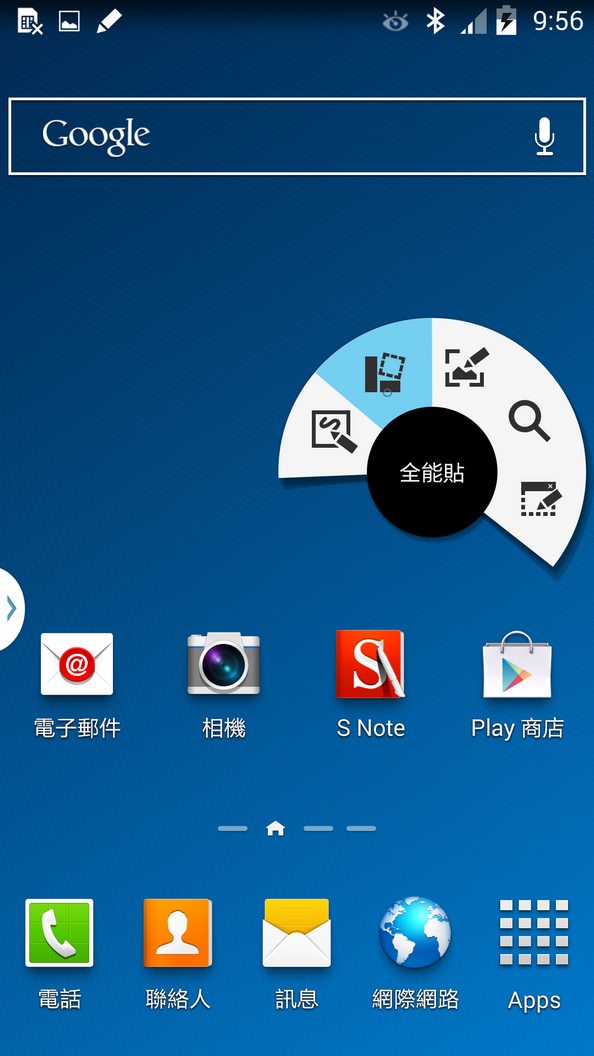
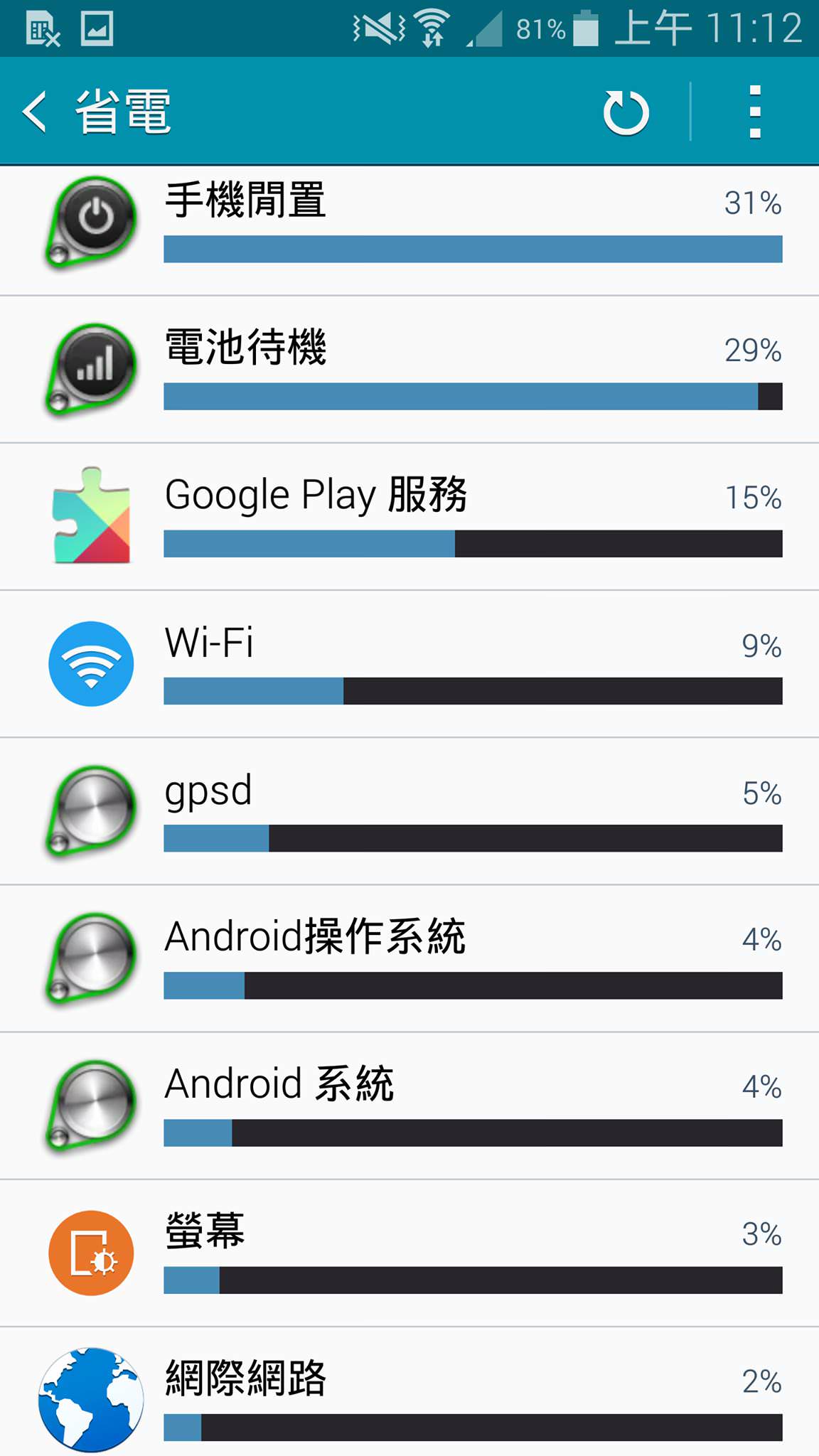
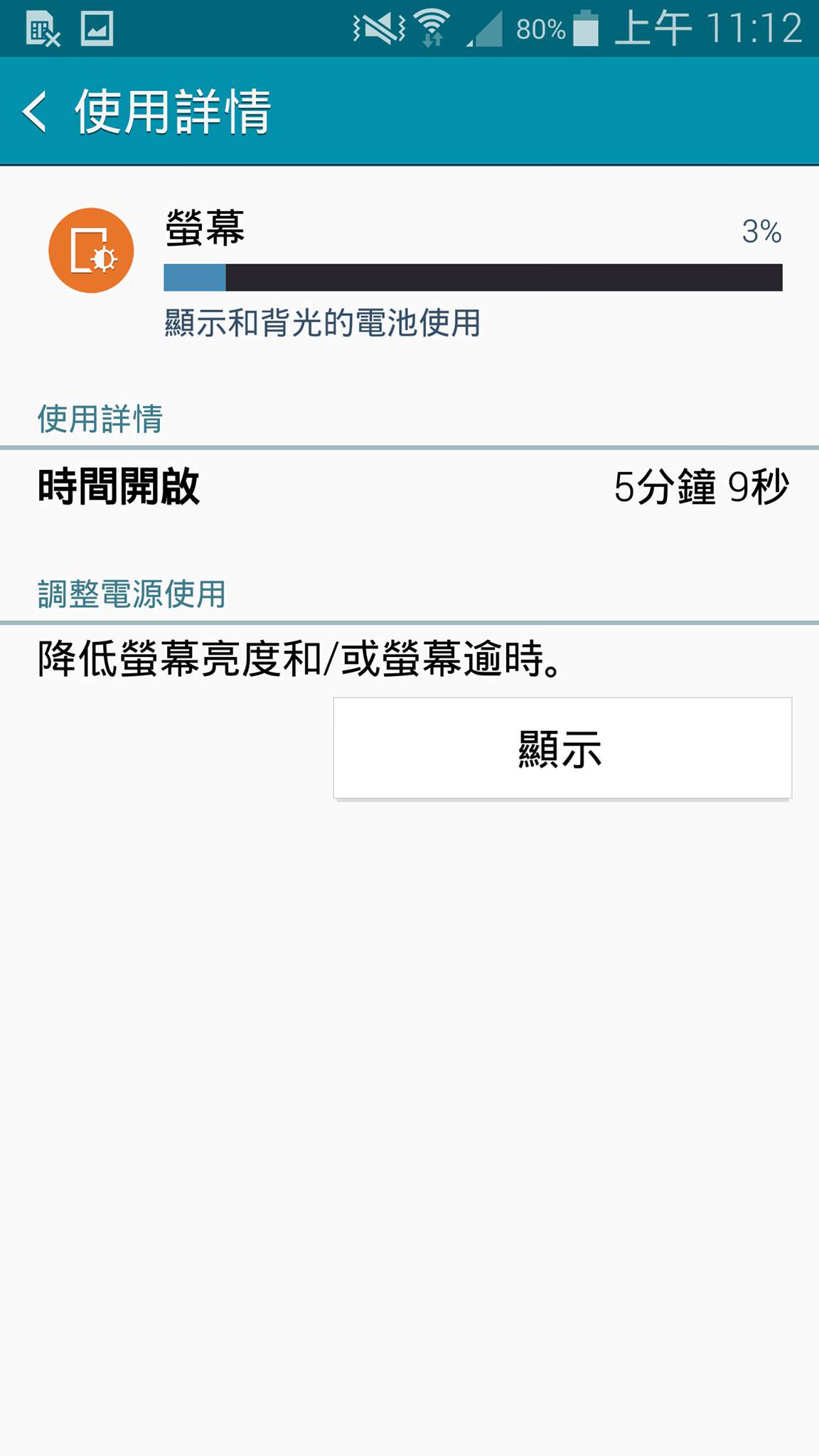
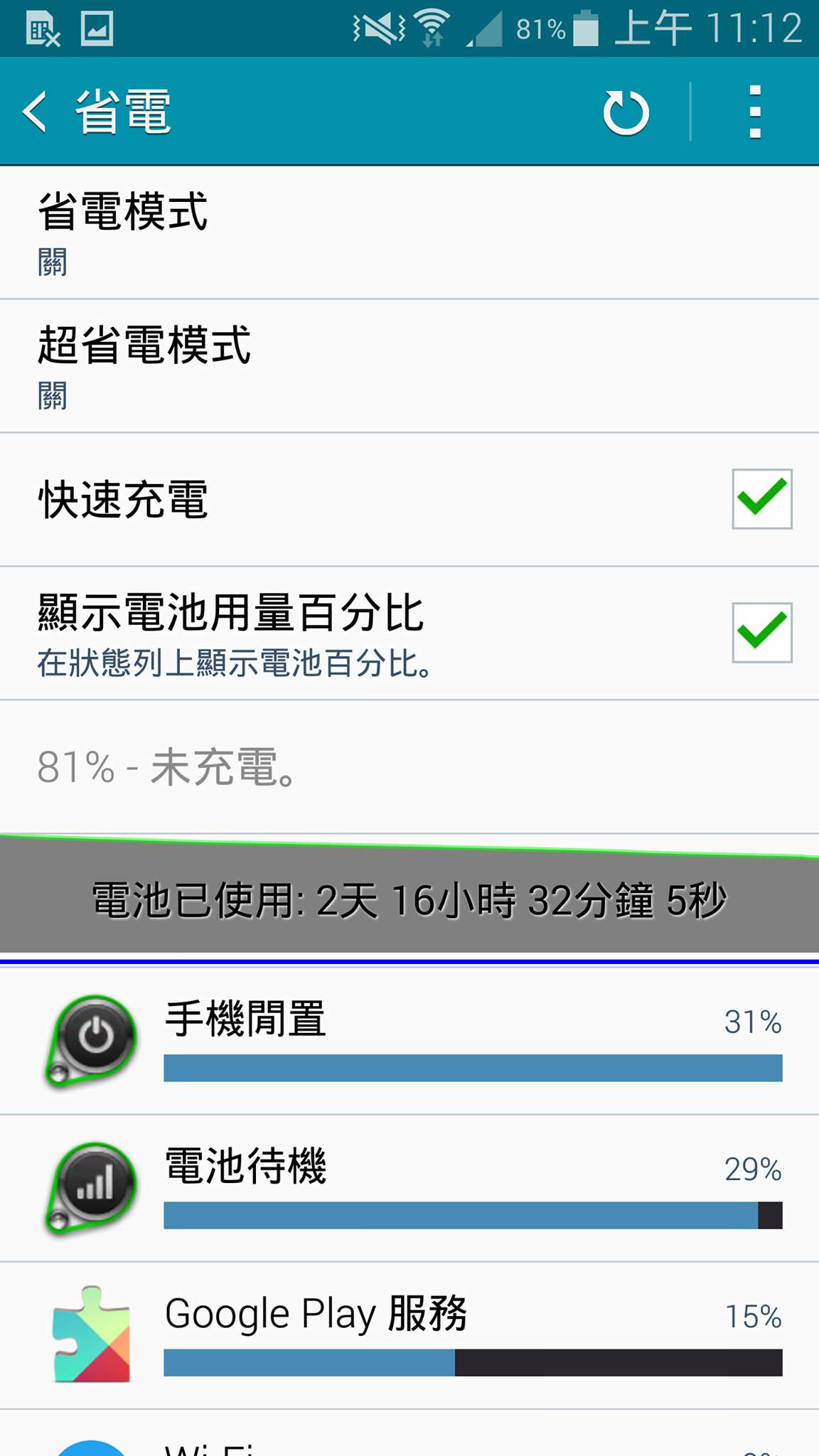
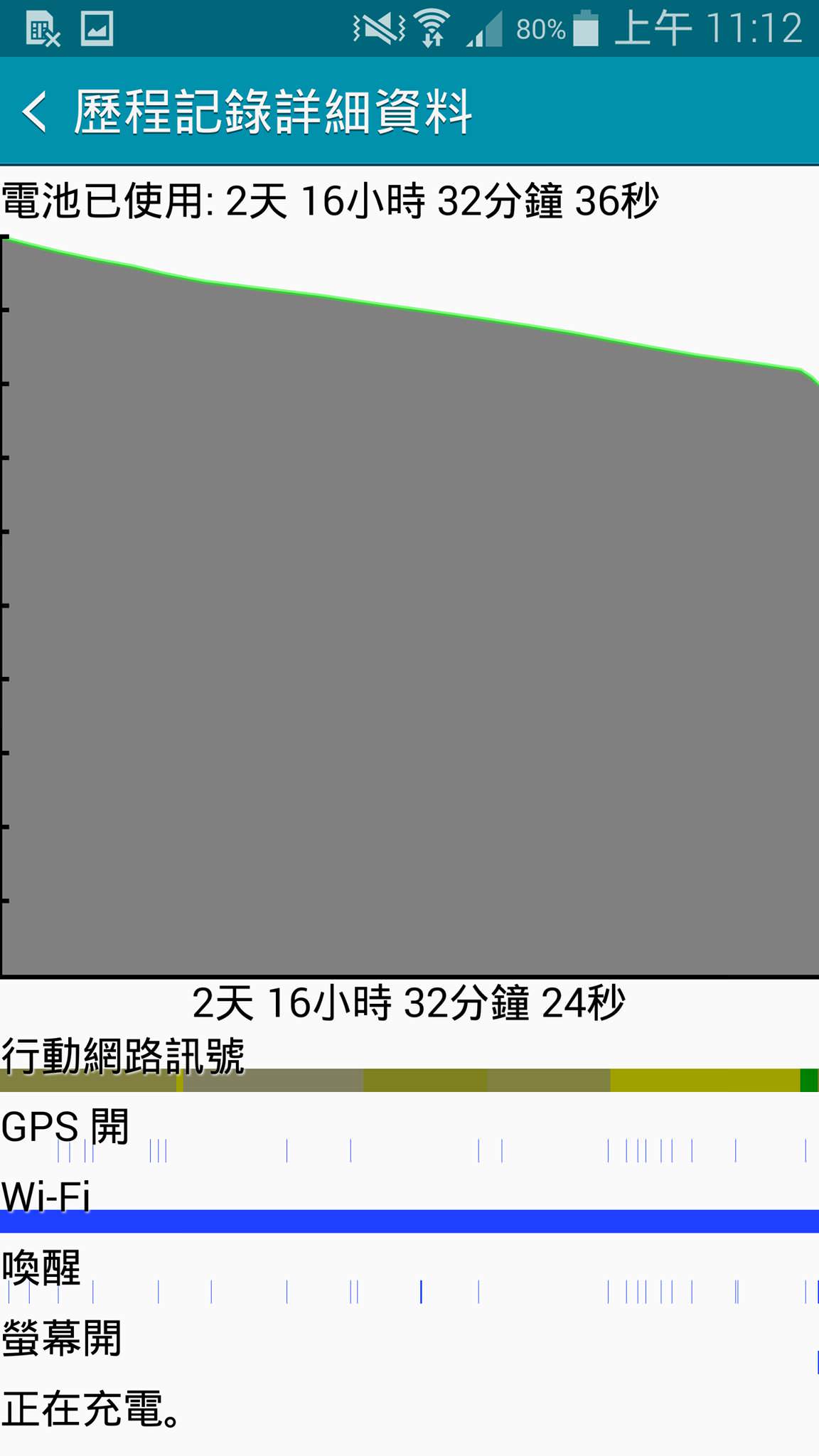
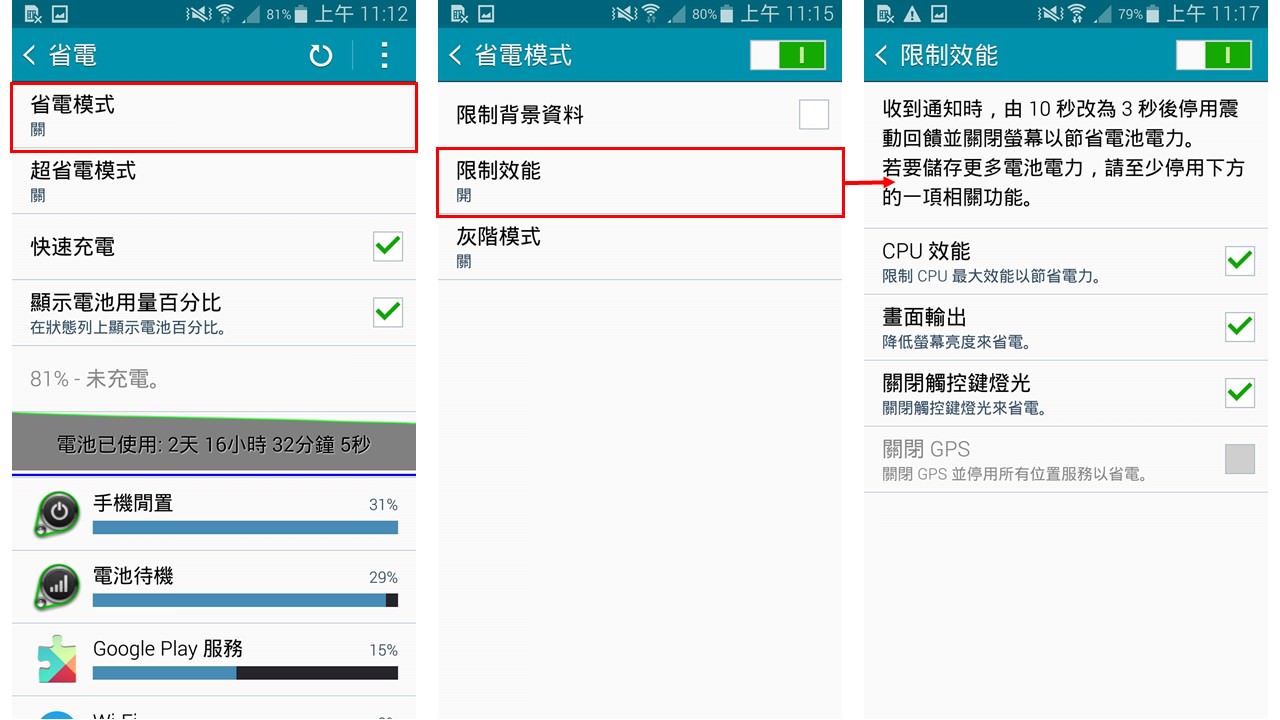
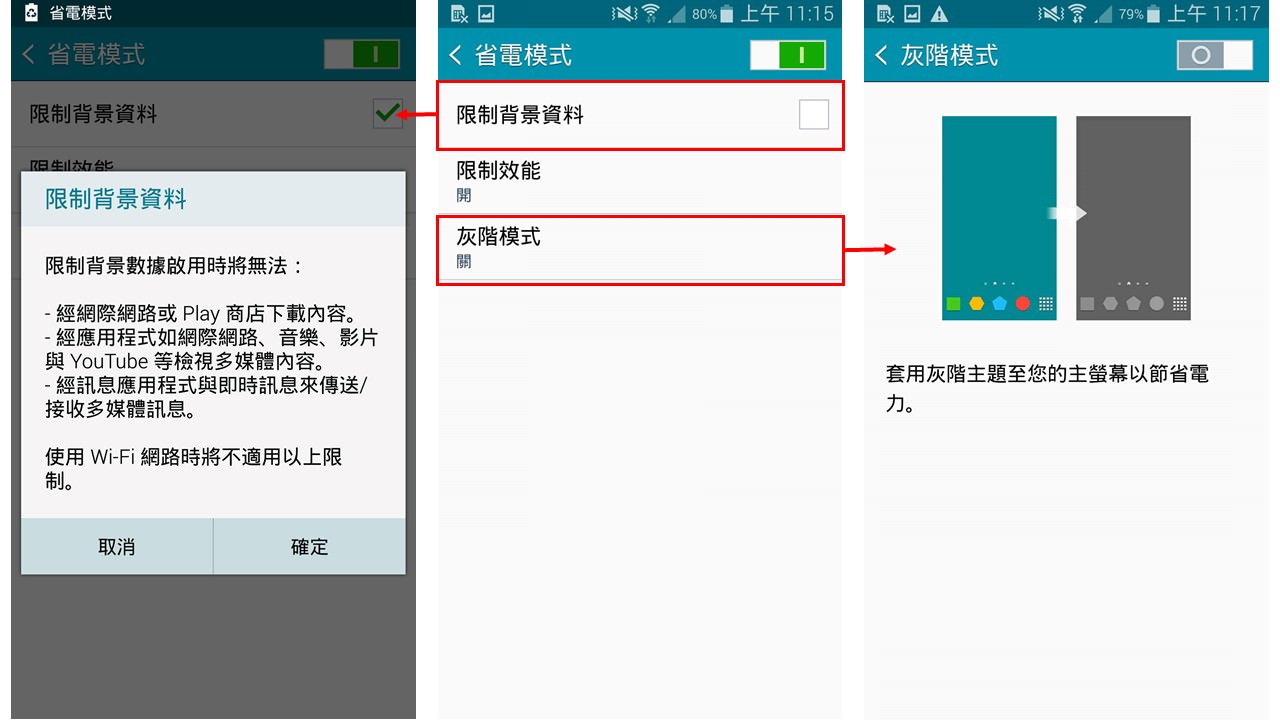
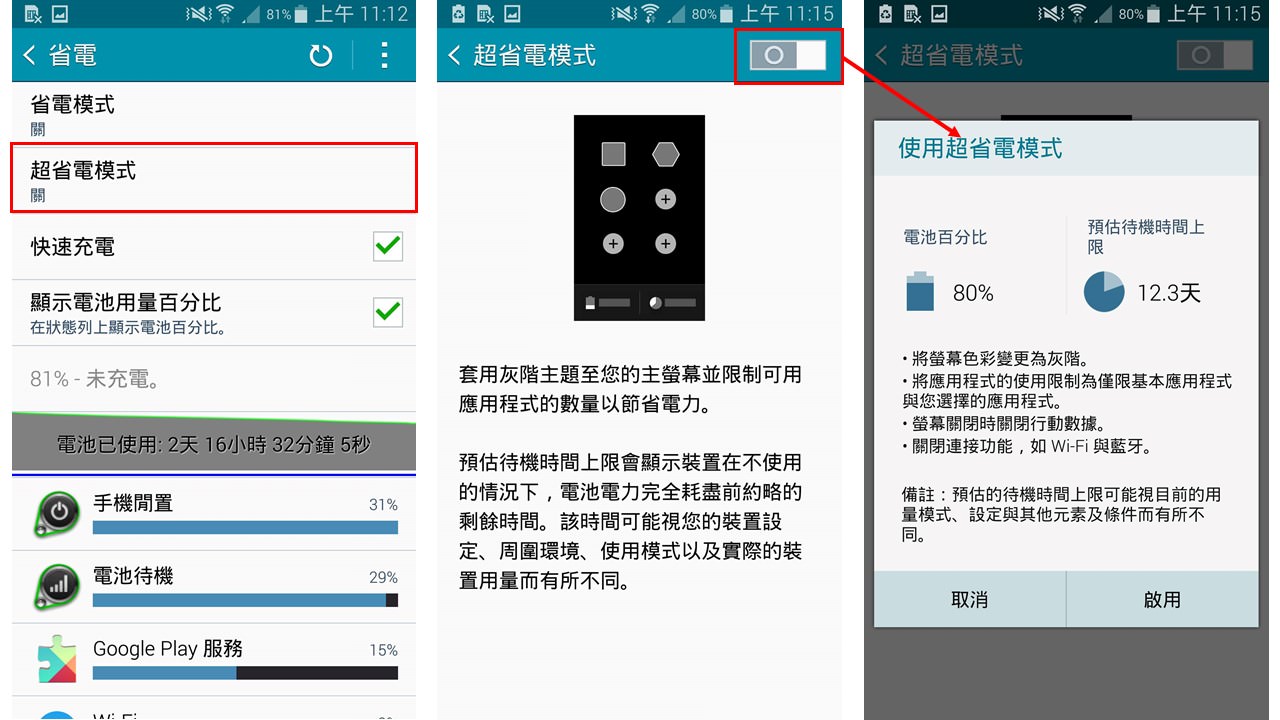
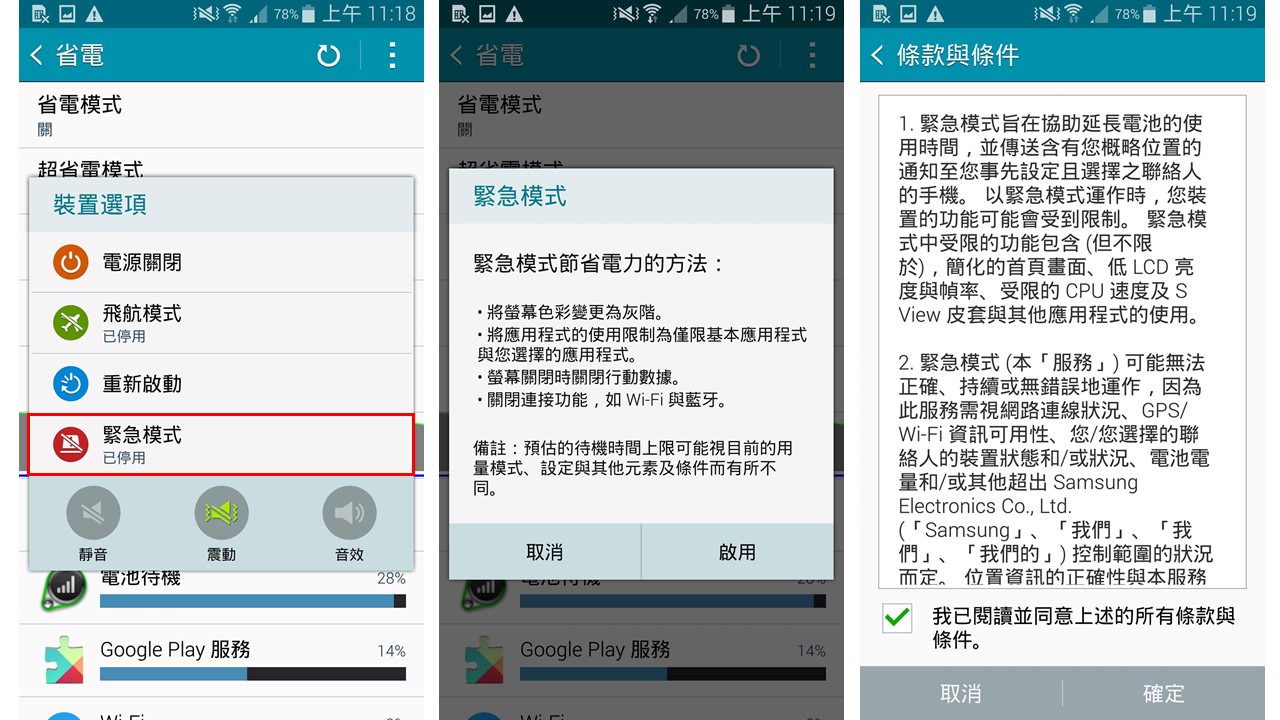

一般留言 (0)